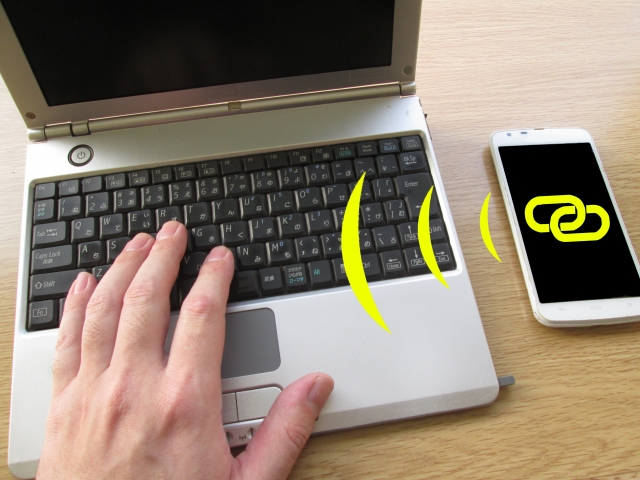数年前より様々な機器でWi-Fiを利用したインターネット通信ができるようになっています。スマートフォンは勿論のこと、PCやゲーム機、その他のデジカメやプリンター等の周辺機器にだってWi-Fi機能が搭載されていたりします。
珍しいものですと、エアコンにも搭載されていたりしますね。色々な機器を便利に利用する為にはWi-Fi接続ができる環境は重要です。
Wi-Fi自体は非常にメジャーになってきていますが、やはりどこでも利用できる訳ではないのがネックです。基本的には自宅や公衆無線LANが対応しているスポットでないと利用ができません。
モバイルWi-Fiを購入する方法もありますが、2~3年の契約を結んだ上で毎月の通信費も発生するのでコスト的に負担が大きいです。そこで、AndroidスマートフォンをモバイルWi-Fiルーター代わりに出来る、テザリング機能について紹介します。
目次
テザリングを利用する前に確認しておきたい点
設定さえ済ましてしまえば、とても簡単に利用出来るテザリングですが利用する前に確認しておきたい点がいくつかあります。先にそちらを説明していきたいと思います。
テザリングのメリット/デメリット
テザリングを利用する一番のメリットは手軽さにあります。Androidスマートフォンさえあればテザリングが出来るので、携帯電話の電波が届くのであればどこでもルーター代わりに出来ます。外出先等で一時的に必要になった場合に活躍してくれます。
デメリットは、長期時間利用をする場合バッテリーの減りが早くなる点です。充電器やモバイルバッテリーを用意する等の工夫が必要です。その他には、沢山使いすぎると月間の通信量を超過してしまい速度制限が掛ってしまう可能性があります。毎日沢山利用する、という事でしたらモバイルWi-Fiルーターを購入した方が良いかもしれません。
テザリングを利用する際の料金
テザリングを利用する際、契約のプランや携帯電話会社によって費用がかかる場合があります。そこまで高額ではありませんが、確認をして置いた方が良いと思います。
テザリングの設定方法
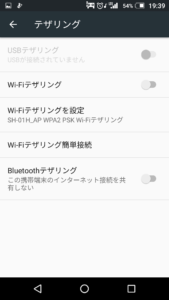
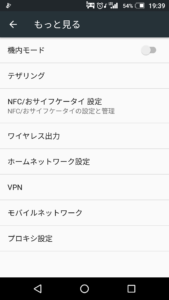
本体設定→無線とネットワークにある、もっと見るやその他をタップ→テザリング→Wi-Fiテザリングを設定と進む事で設定を変更する事が出来ます。
ネットワーク名(SSID)を変更する
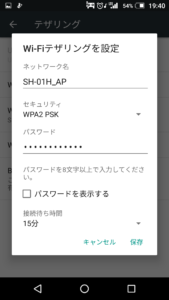
ネットワーク名を変更しておくと、接続する際に解りやすくなりますので是非変更しておきましょう。初期状態では機種名にアルファベットや数字、記号が当てられています。
変更に関しては漢字やひらがな等も利用が出来ますが、ここで決めたネットワーク名が周りの人から見えてしまうので、見られて困る内容や他の人が不快になるようなものは避けましょう。
セキュリティの種類とパスワードの設定
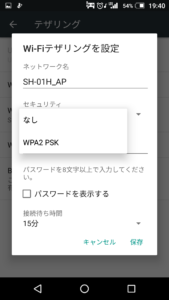
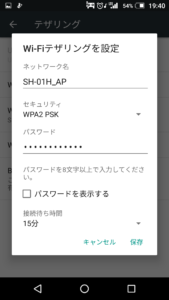
セキュリティの種類は接続する機器が対応しているものに合わせます。なしにする事も出来ますが、誰でも利用できる状態になりますので、基本的には必ずセキュリティの種類は選択するようにしましょう。
パスワードに関してはセキュリティの種類によって桁数や使用できる文字が異なります。こちらも自身の使いやすいものに変更が出来ますので好みのパスワードに変更しましょう。
テザリングの利用方法
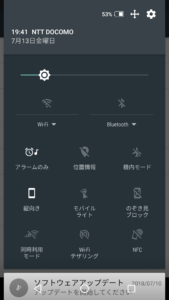
設定の変更が完了しましたら、まずはテザリング機能をONにします。先ほどのテザリングの設定画面よりONにするか、通知パネルよりONに出来ます。
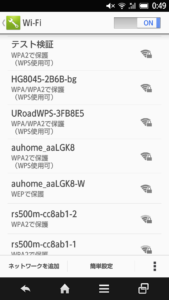
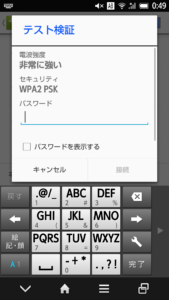
次に接続する機器のWi-Fi接続の画面を表示します。設定時に変更したネットワーク名が表示されますので、そちらから自身で決めたパスワードを入力しましょう。これで利用できる状態となっています。
利用が終わったらテザリング機能をOFFに戻すことを忘れないようにしましょう。接続をしたままになっており不必要に通信が発生してしまう可能性があるので気をつけてください。